다음은 Windows 10 버전 1803 설정 앱의 새로운 기능입니다.

새로운 Windows 10 기능 업데이트마다 Microsoft는 더 많은 시스템 설정을 제어판에서 설정 앱으로 옮깁니다. 1803 년의 새로운 기능은 다음과 같습니다.
최초 릴리스 이후 Microsoft는작년 가을 가을 크리에이터 업데이트까지의 설정 변경에 대한 포괄적 인 기사를 보려면 Windows 10 설정의 새로운 기능과 향상된 기능에 대한 기사를 읽으십시오. 이 기사에서는 마지막 기능 업데이트 이후에 무엇이 설정으로 옮겨 졌는지 살펴 봅니다.
시작 앱
시작 앱 비활성화는 가장 쉬운 방법 중 하나입니다Windows가 더 빨리 시작되도록합니다. 이전 버전의 Windows에서는 MSConfig 유틸리티를 사용하여 시작 프로그램을 찾아서 비활성화하기 위해 깊이 파고 들었습니다. 향하다 설정> 앱> 시작 시작하는 동안 실행하지 않으려는 앱을 끕니다.
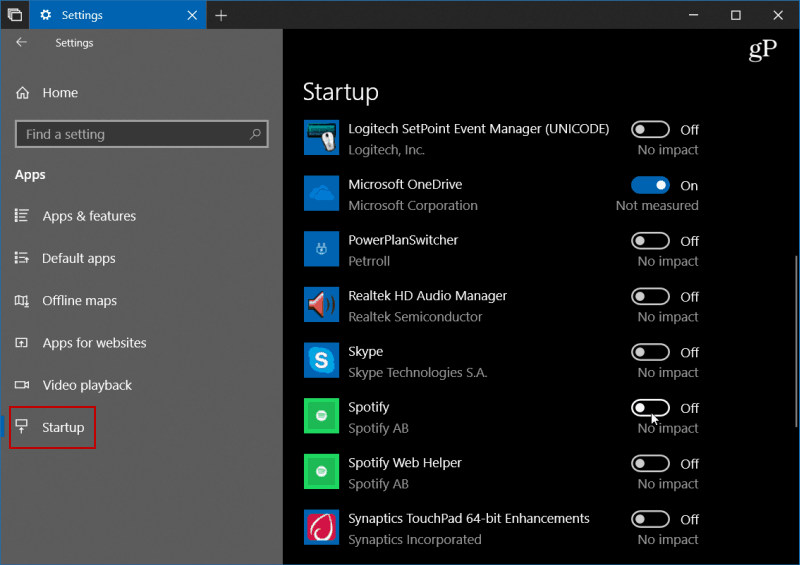
보다 쉬운 디스크 정리
Microsoft, 스토리지를위한 새로운 기능 소개이전 버전의 Windows 10에서 감지됩니다. 이전 및 임시 파일을 제거하여 드라이브 공간을 자동으로 정리하도록 시스템을 설정할 수 있습니다. 여전히 드라이브 공간을 확보하려면 디스크 정리 유틸리티를 사용해야합니다. 이제 설정으로 이동하여 공간을 확보하는 옵션을 제공합니다. 그냥 향한다 설정> 시스템> 스토리지> 공간 확보 제거하려는 로그 및 기타 임시 파일을 선택하십시오.
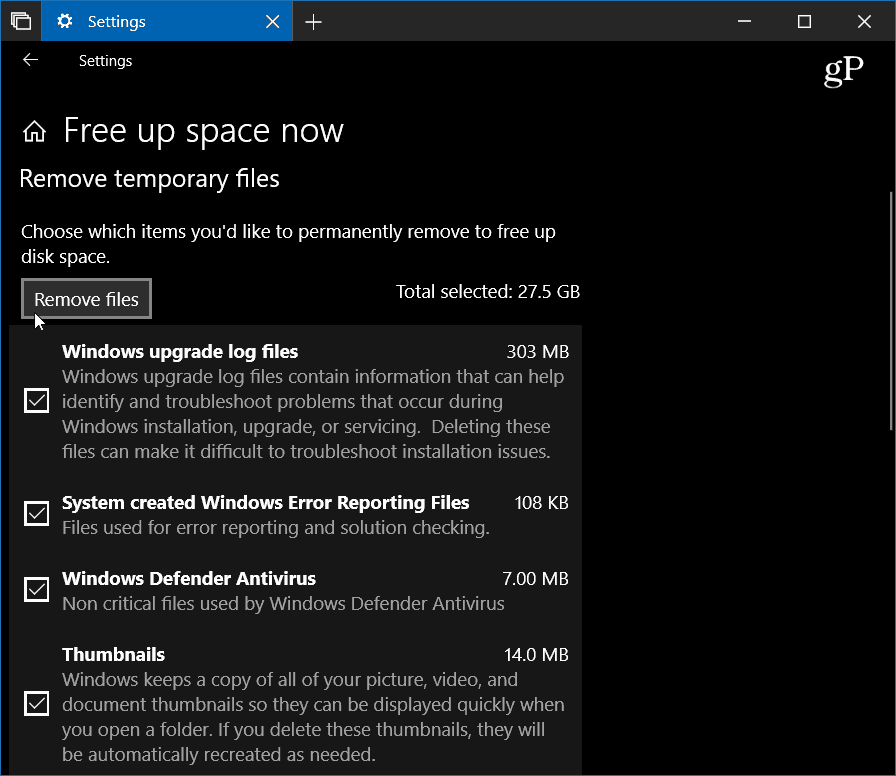
소리 옵션
PC의 오디오 설정이 클래식 제어판에서 Windows 10 설정으로 이동되었습니다. 향하다 설정> 시스템> 소리 및 스피커 및 마이크와 같은 오디오 장치의 입력 및 출력을 관리 할 수 있습니다. 시스템 사운드를 관리하고 개별 앱의 볼륨 레벨을 설정할 수도 있습니다.
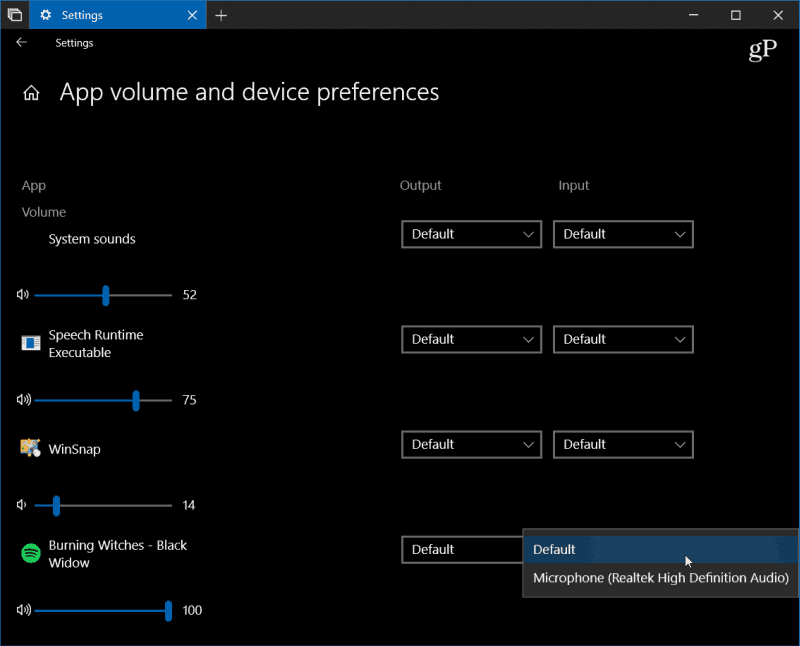
폰트 관리
우리는 커버했다 Windows 10에서 글꼴을 설치하는 방법 이전에는 Microsoft에서 글꼴 관리를 쉽게하기 위해 설정으로 이동했습니다. 향하다 설정> 개인 설정> 글꼴 업데이트 된 글꼴 제어판이 있습니다. 여기에서 현재 설치된 글꼴을 찾아보고 Microsoft Store에서 새 글꼴을 얻을 수 있습니다.
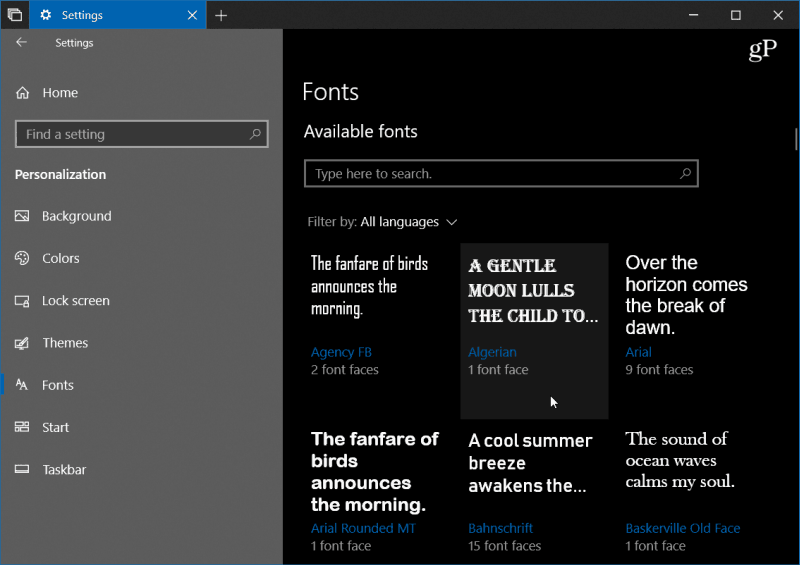
Microsoft가 새로운 Windows 10 설정 앱을 추진하고 있지만 처음에는 압도적이지만 걱정하지 않아도 지금은 여전히 있습니다. 알고 있고 좋아하는 클래식 제어판에 액세스하려면 Windows 키 과 유형: 제어판 Enter를 누르십시오.
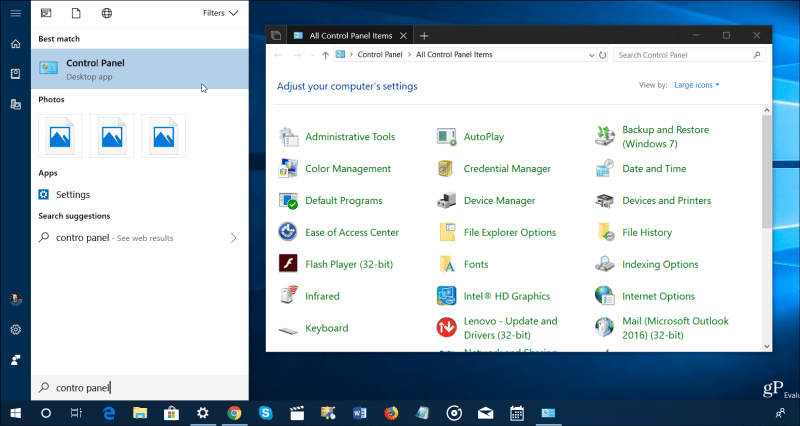
그래도 설정 사용에 익숙해 져야합니다.언젠가 회사는 제어판을 제거 할 수 있습니다. 따라서 도움이되는 또 다른 이점은 필요한 것을 검색 할 수 있다는 것입니다. 예를 들어 설정을 통해 Windows 업데이트 옵션을 찾기 위해 지루한 사냥과 길을 갈 수 있기 때문에 검색도 좋습니다.
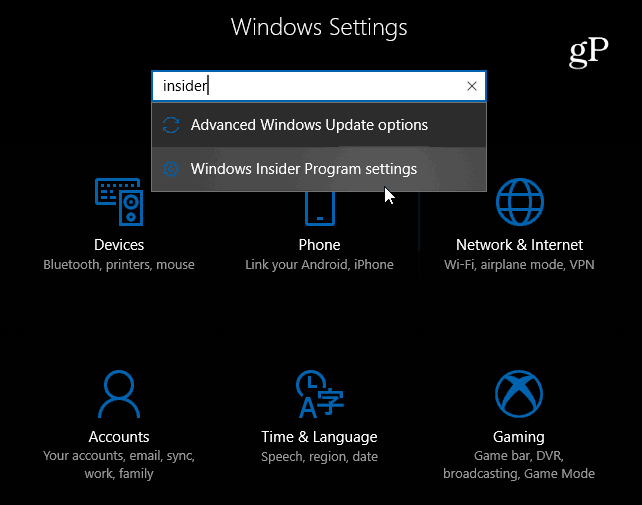
다른 섹션에서 더 많은 개선 사항이 있습니다앱별 그래픽 설정, Focus Assist 기능 및 Windows 업데이트에 대한 제어 향상과 같이 시스템을보다 강력하게 제어 할 수있는 설정입니다.










코멘트를 남겨주세요